Apple Musicはハイレゾ音質での再生が可能なことをご存じでしたか?
再生可能な端末・機器であれば、設定を変更するだけで追加料金なくハイレゾ楽曲を楽しむことができます。

ヒゲマメ
それではいってみよ~!
本記事のリンクには広告がふくまれています。
クリックできる目次
ハイレゾ設定する際の注意点
通信量の使い過ぎに注意
ハイレゾ音源はデータ容量が大きいです。(5分の曲で約200MB)
モバイル通信でハイレゾ視聴する場合は、データ容量の使い過ぎに気をつけましょう。
設定は後述します。
ハイレゾ再生可能な端末・再生機器か注意
再生端末(スマホ等)と再生機器(イヤホン等)どちらもハイレゾ対応な必要があります。
無線接続の場合は、ハイレゾ対応のBluetoothコーデックである必要があります。(aptx HD・aptx adaptive・LDAC等)
ハイレゾ音質へ変更する方法
右上の点をタップ
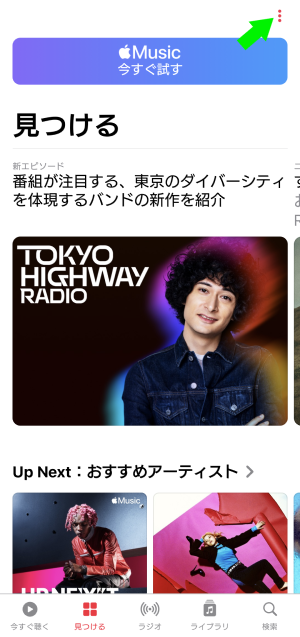
設定をタップ
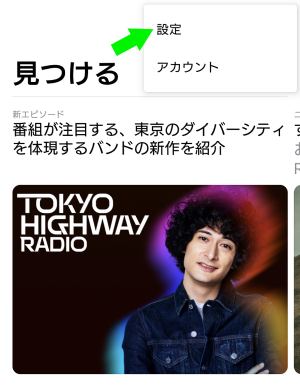
「オーディオ品質」をタップ
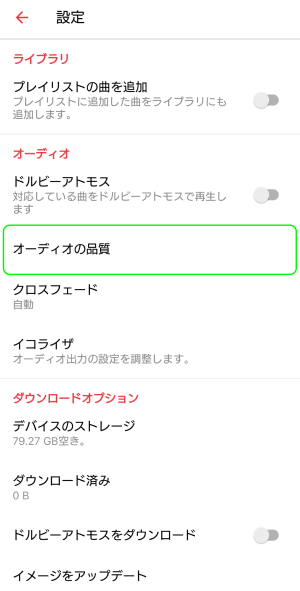
「モバイル通信ストリーミング」をタップ
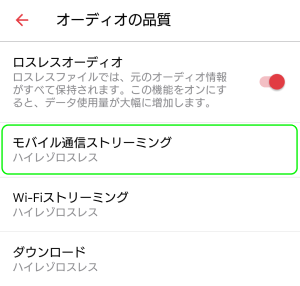
「ハイレゾロスレス」にチェックを入れる。
モバイルデータ通信量を節約したい方は「高効率」「高音質」を選択しましょう。
※ハイレゾに比べると音質は悪くなります。
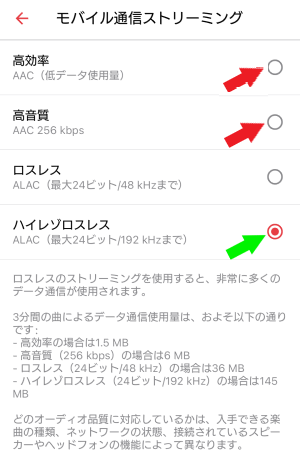
「データ通信量が増えるのでオススメしません。」と警告が表示されます。
「ハイレゾロスレスでストリーミング」をタップ
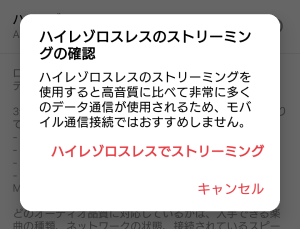
「外付けDACが必要です。」と警告が表示されます。
一般的なイヤホンジャックはハイレゾ対応していないので、音質が良くてもイヤホンジャックがボトルネックになってしまうという警告です。
iPhoneイヤホンジャック:24bit 48kHz
Androidイヤホンジャック:機種による(ハイレゾ対応でも警告が出ました。)
安くてオススメの外付けDACは低音強めでパワフルなiBasso,DC06です。
OKをタップして次に進みます。
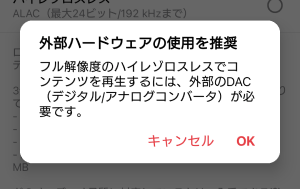
前の画面へ戻って、「Wi-Fiストリーミング」をタップ
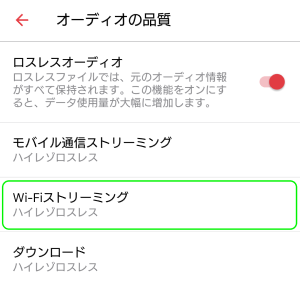
「ハイレゾロスレス」にチェックを入れる。
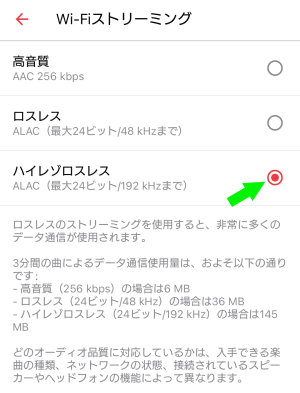
モバイルデータ通信と同様の警告が表示されます。
OKをタップ
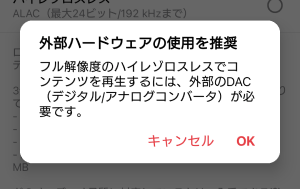
前の画面へ戻って「ダウンロード」をタップ
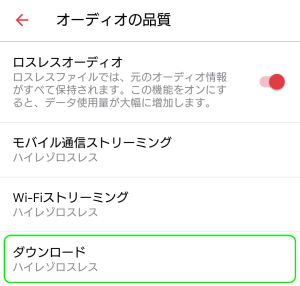
「ハイレゾロスレス」にチェックを入れる。

「モバイルデータ通信量が増える」と警告が表示されます。
一旦無視して「ハイレゾのダウンロードをオン」をタップします。
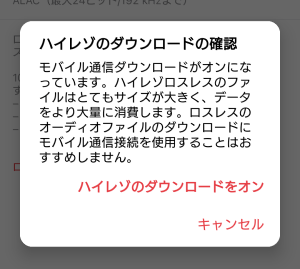
「モバイルデータ通信」をタップ
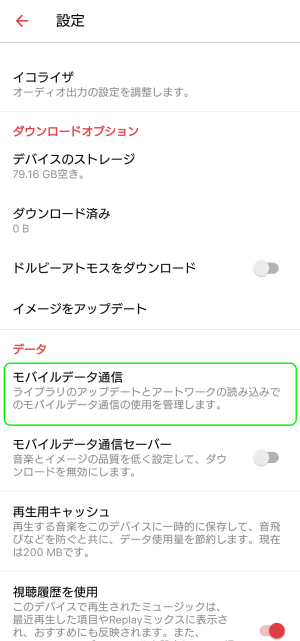
「ダウンロード」だけ行わない設定がオススメです。
「モバイルデータ通信を使用」をオフ⇒一切データを受信しません。
「ストリーミング再生」をオフ⇒ダウンロードした楽曲しか再生できない。
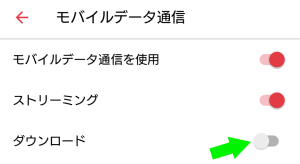

ヒゲマメ
これで設定完了です!
こちらの記事ではハイレゾ対応のサブスク音楽配信サービス比較をしています。
いち押しは、楽曲数最多・最安のAmazon Music Unlimitedです。
月額¥1,080 30日間無料





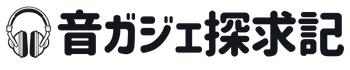


1 件のコメント